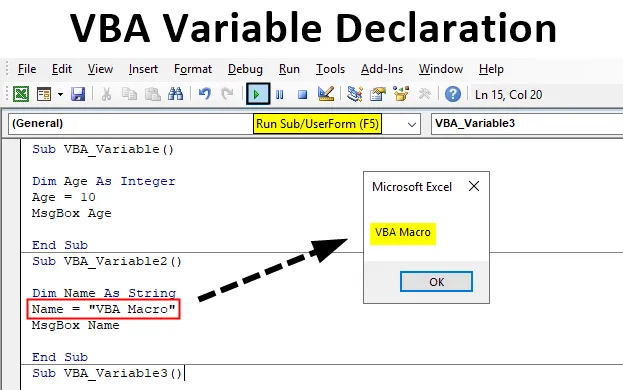
Declarație variabilă în VBA
Deși nu este obligatorie declararea variabilei chiar la primul pas al codării VBA. Putem schimba sau muta acest proces mai târziu între cod înainte de a apela la valorile stocate în acea variabilă. Dar este întotdeauna recomandabil să se declare la începutul codului. Deci, vom avea ideea care și toate variabilele trebuie să obțină orice valoare.
În VBA, avem 2 tipuri de date. Fix și Variabil. Variabilele sunt acele tipuri de date ale căror valori vor fi mereu schimbătoare și pot fi modificate. Variabilele din VBA sunt acele tipuri de date care constau într-o valoare sau amintiri din ele. Orice am alimenta într-o variabilă este stocat undeva în memoria variabilelor.
În timp ce declaram orice variabilă, putem alege orice nume pentru asta. Poate fi un alfabet sau un cuvânt. Este întotdeauna recomandat să declaram variabila cu numele pe care îl executăm pentru codul respectiv. Să presupunem, creăm macro pentru o bază de date cu detalii de contact. Apoi pentru definirea variabilei, putem alege FirstName sau FName pentru a defini acea variabilă ca String. Acest lucru va da impresia despre ce fel de valori avem nevoie pentru a stoca în acea variabilă.
Există unele tipuri de date utilizate frecvent pentru declararea oricărei variabile ca;
- Întregi
- Şir
- Dubla
- Long, etc.
Cum se folosește declarația variabilă Excel VBA?
Acum, să încercăm cu câteva exemple despre declarația variabilă VBA în Excel.
Puteți descărca acest șablon Excel Declarație variabilă VBA de aici - Șablon Excel Declarație variabilă VBAExemplul # 1 - Declarație variabilă VBA
În acest exemplu, vom vedea cum să utilizăm o variabilă cu un tip de date Integer. Pentru aceasta, am avea nevoie de un modul în care vom scrie codul.
Pasul 1: Deci, mergeți la meniul Inserați și selectați modulul așa cum se arată mai jos.
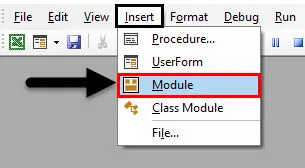
Pasul 2: Acum introduceți o Subcategorie mai bună în numele funcției îndeplinite, așa cum se arată mai jos.
Cod:
Sub VBA_Variable () End Sub
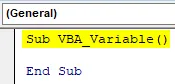
Pasul 3: Aici vom tipări numerele de vârstă. Așadar, definiți orice variabilă, cum ar fi Age with type data Integer, așa cum se arată mai jos.
Cod:
Sub VBA_Variable () Vârstă Dim Ca Subdiviziune
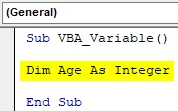
Pasul 4: Integer poate stoca valoarea din intervalul -32768 până la +32767 appx. Acum alocați o valoare variabilei Varsă declarată, Să zicem că este 10.
Cod:
Sub VBA_Variable () Vârsta Dim Ca vârstă întreagă = 10 Sub
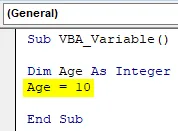
Pasul 5: Acum pentru a vedea valoarea stocată în variabila Age, vom folosi MsgBox așa cum se arată mai jos. Aceasta va tipări valoarea stocată în orice variabilă atribuită.
Cod:
Sub VBA_Variable () Vârsta Dim Ca vârstă întreagă = 10 MsgBox Vârsta sfârșit Sub
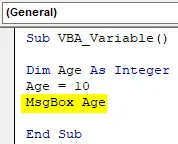
Pasul 6: În sfârșit, compilați codul și executați-l făcând clic pe butonul Redare, care se află sub bara de meniu sau apăsați tasta funcțională F5 . Vom vedea căsuța de mesaje care conține numărul de vârstă ca 10, care se află sub limita Limitei întregi.
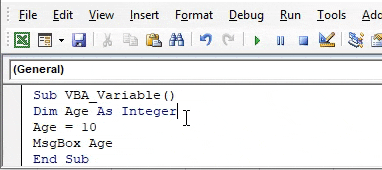
Exemplul # 2 - Declarație variabilă VBA
În mod similar, vom folosi tipul de date String. Un tip de date șir este utilizat pentru stocarea textului sau a valorilor alfabetice. Să presupunem că dacă creăm baza de date cu Prenume și Prenume, atunci va trebui să declaram variabila pentru aceasta.
Pasul 1: Mai întâi, deschideți un modul și scrieți subcategoria acolo, așa cum se arată mai jos.
Cod:
Sub VBA_Variable2 () End Sub
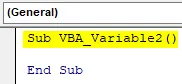
Pasul 2: Acum definiți o variabilă ca Nume și dați-i un tip de date ca String, așa cum se arată mai jos.
Cod:
Sub VBA_Variable2 () Numele Dim Ca Sub String
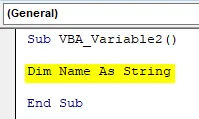
Pasul 3: Apoi, în numele variabilei definite, alocați orice valoare de text în ea. Să spunem că această valoare este „ Macro VBA ” așa cum se arată mai jos.
Cod:
Sub VBA_Variable2 () Nume Dim Ca Nume String = "VBA Macro" End Sub
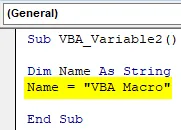
Pasul 4: Pentru a obține valoarea stocată în variabilă Nume, vom folosi msgbox pentru a imprima valoarea așa cum se arată mai jos.
Cod:
Sub VBA_Variable2 () Nume Dim Ca Nume String = "VBA Macro" MsgBox Nume End Sub
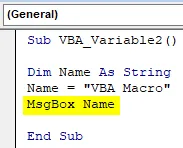
Pasul 5: Acum compilați codul și rulați. Vom vedea în caseta de mesaje „Macro VBA” este tipărită.
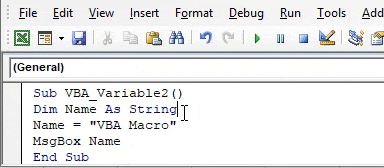
Pasul 6: De asemenea, în loc de MsgBox, vom alege și gama de celule, unde trebuie să imprimăm valoarea. În acest scop, selectați funcția Range ca să atribuiți celulele de locație unde dorim să tipărim valorile stocate într-o variabilă definită. Să luăm în considerare acele celule de la A1 la D3 și apoi să punem valoarea stocată în variabilă așa cum se arată mai jos.
Cod:
Sub VBA_Variable3 () Nume Dim Ca Nume String = Interval "Macro VBA" ("A1: D3") = "Macro VBA" Sub Sub
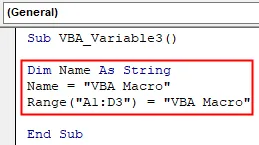
Pasul 7: Acum executați din nou codul. Vom vedea, textul „Macro VBA” va fi tipărit de la celula A1 la D3, așa cum se arată mai jos.
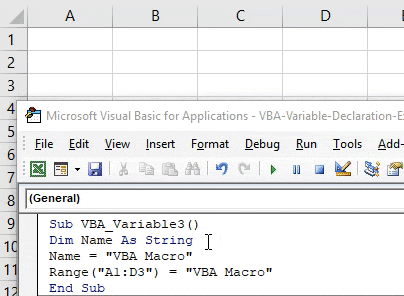
Exemplul # 3 - Declarație variabilă VBA
În acest exemplu, vom folosi un tip de date Long și vom vedea cum sunt valorile care traversează domeniul Integer ( care este de la -32768 la +32767 ). Să presupunem, dorim să stocăm valoarea memoriei care este mai mult decât poate permite un număr întreg. Pentru asta,
Pasul 1: Deschideți un nou modul creați subcategoria. Și definiți o variabilă ca Memorie să îi atribuiți tipul de date Long în ea, așa cum se arată mai jos.
Cod:
Sub VBA_Variable4 () Dim Memorie ca Sub End End
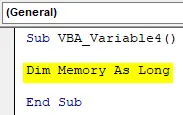
Pasul 2: Acum alocați orice valoare mare, să zicem 123123, care este dincolo de domeniul Integer așa cum se arată mai jos.
Cod:
Sub VBA_Variable4 () Memorie Dim As Memory Long = 123123 End Sub
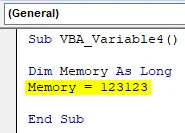
Pasul 3: Acum folosiți MsgBox pentru a imprima valoarea stocată în memoria variabilă, așa cum se arată mai jos, cu unitatea de memorie ca „ Bytes ”.
Cod:
Sub VBA_Variable4 () Memorie Dim ca memorie lungă = 123123 MsgBox Memory & "Bytes" End Sub
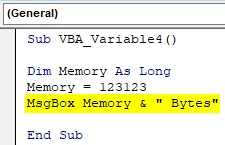
Pasul 4: Acum rulați codul. Vom primi căsuța cu mesajul „123123 Bytes” ca valoare stocată în memoria variabilă.
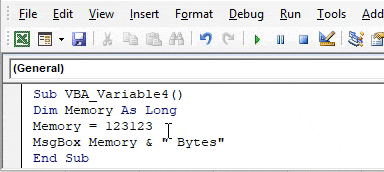
Beneficiile declarației variabilei VBA
- Variabila oferă identitatea tipului de variabilă pe care dorim să o declaram.
- Dacă declarăm orice variabilă la începutul codului, atunci este destul de un memento că vom avea în vedere stocarea valorilor în el.
- Putem stoca orice tip de valori în variabile, dar tipul de date ar trebui să fie de acest fel.
Lucruri de amintit
- Există o limită a scrierii numelui variabilei care nu trebuie să fie mai mare de 255
- Declarați întotdeauna variabila la începutul codului.
- Variabilele nu sunt sensibile cu majuscule între litere și majuscule, dar nu ar trebui să existe niciun spațiu între numele variabilei
- Nu trebuie să conțină niciun caracter special.
- O variabilă ar trebui să înceapă cu text sau alfabet, nu cu niciun număr.
- Odată creată o macrocomandă, salvați fișierul deoarece Macro activează excel pentru a nu pierde codul.
Articole recomandate
Acesta este un ghid pentru Declarația Variabilă VBA. Aici vom discuta despre cum să folosiți Declarația Variabilă Excel VBA împreună cu exemple practice și șablon Excel descărcabil. De asemenea, puteți parcurge și alte articole sugerate -
- Excel VBA Salvați ca
- Opțiunea de introducere rapidă a lipirii Excel
- Cum se utilizează funcția VBA DateValue?
- Sfaturi despre analiză rapidă Excel
- Cum se declară variabile globale în VBA?